Cum se instalează o temă extrasă pe WordPress
Publicat: 2022-10-30Instalarea unei teme extrase pe WordPress este un proces destul de ușor. Cu toate acestea, înainte de a începe, este important să rețineți că ar trebui să instalați numai teme care sunt compatibile cu versiunea dvs. de WordPress. Pentru a instala o temă extrasă pe WordPress, mai întâi descărcați fișierele temei pe computer. Apoi, dezarhivați fișierul și încărcați folderul cu tema în directorul /wp-content/themes/ de pe serverul dvs. În cele din urmă, activați tema din meniul Aspect > Teme din panoul de administrare WordPress. Pentru instrucțiuni mai detaliate, consultați ghidul nostru despre cum să instalați o temă WordPress.
Nu este necesar să fii un programator excelent pentru a crea un site web WordPress. Vei ajunge cu un site web amator și plictisitor dacă iei decizii greșite. Cu toate acestea, dacă înveți cum să instalezi o temă WordPress de înaltă calitate, cu aspect profesional, vei putea să-ți transformi complet site-ul. Aflați unde să găsiți teme WordPress, cum să le încărcați pe site-ul dvs. și cum să le instalați în acest ghid informativ. După ce ați găsit și cumpărat tema, o puteți descărca imediat. Fișierele cu teme sunt de obicei descărcate ca fișiere ZIP și instalate pe computerul local. Odată ce fișierele sunt descărcate, puteți începe să instalați tema WordPress.
Selectați Aspect din meniul panoului de administrare WordPress. Selectați butonul Adăugați o temă nouă pentru a instala tema. De obicei, temele premium vin cu videoclipuri explicative care explică cum să configurați și să utilizați tema. Pentru a vă folosi cu succes tema, nu trebuie să fiți programator sau tehnic. Multe teme includ fișiere pe care le puteți încărca pentru ca site-ul dvs. să arate exact ca demo. Nu este necesar să aveți cunoștințe de programare sau avansate pentru a instala o temă WordPress. Singurele cerințe sunt să încărcați și să activați tema și să învățați cum să o personalizați. Dacă nu ați importat o configurație demonstrativă, puteți modifica manual aspectul și aspectul temei.
Cum instalez manual o temă WordPress?
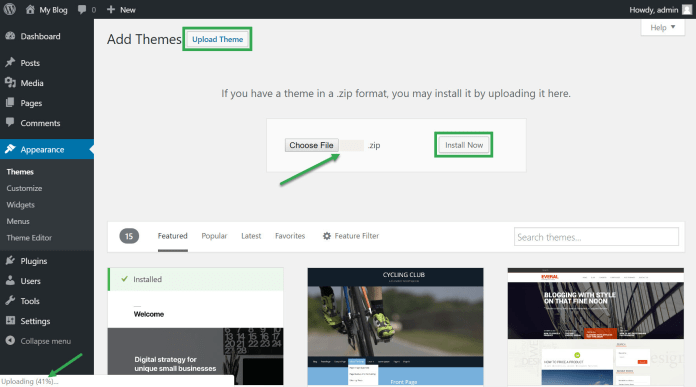
Există câteva moduri de a instala manual o temă WordPress. O modalitate este să încărcați folderul cu teme prin FTP în directorul de teme WordPress (wp-content/themes/). O altă modalitate este să încărcați fișierul ZIP al temei prin intermediul tabloului de bord de administrare WordPress sub Aspect > Teme > Adăugați nou > Încărcați temă .
Un tutorial despre cum să instalați manual o temă WordPress. Cea mai simplă metodă de instalare a unei teme este să încărcați un fișier zip. Deoarece Safari va dezarhiva toate fișierele pe care le descărcați, utilizatorii de Mac ar trebui să arhiveze mai des. Această postare poate conține linkuri afiliate. Nu vom primi niciun comision suplimentar pentru orice achiziție pe care o faceți prin aceste link-uri. Butonul Alegeți fișierul poate fi folosit pentru a selecta un fișier zip de pe computer. Dacă doriți să activați tema, trebuie mai întâi să o activați apăsând butonul Instalați acum.
Când faceți clic pe meniul Aspect, tema va fi vizibilă în colțul din stânga sus al ferestrei. Va funcționa și va afișa în WordPress, la fel ca orice altă temă pe care ați instalat-o. Primul lucru pe care trebuie să-l faceți este să vă asigurați că tema curentă este activă și că aveți o temă nouă instalată.
Pot reinstala o temă WordPress fără a pierde conținut?
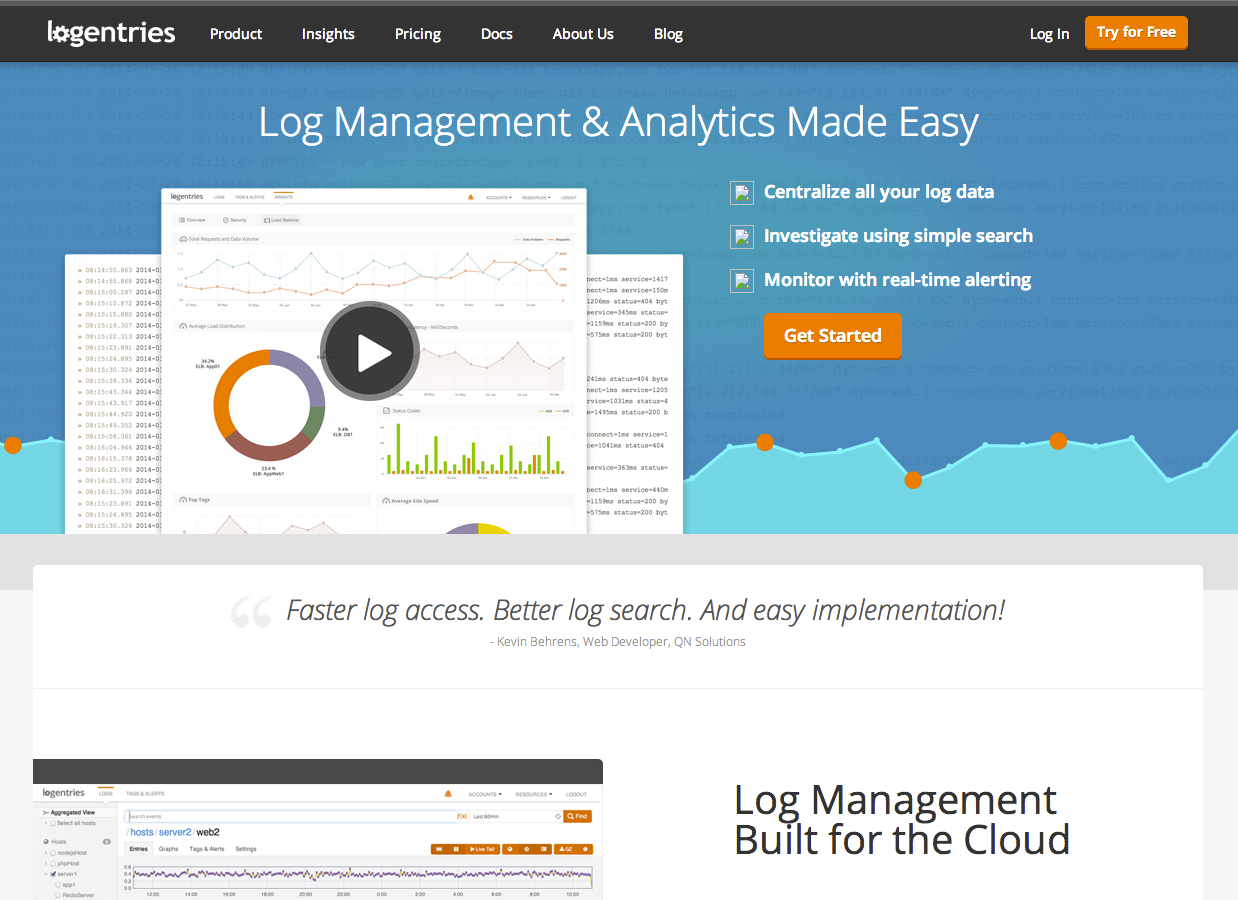
Când o temă a corupt sau a pierdut date, este posibil să o reinstalați. Dacă nu ați editat anterior niciuna dintre temele de bază sau nu ați adăugat fișiere personalizate în folderul cu teme, puteți reinstala tema fără a pierde setările și conținutul temei.

Trebuie să vă schimbați tema WordPress fără a vă distruge conținutul sau a provoca ruperea site-ului. BlogVault vă permite să creați un site de staging în câteva minute, precum și să faceți backup pentru site-ul dvs. O temă este o componentă esențială a oricărui site web WordPress. Secțiunea include informații despre site, cum ar fi antetul, subsolul, dimensiunea paginii și widget-uri. Temele sunt distincte de constructorii de pagini, deoarece sunt mai adaptabile. WordPress este o platformă care necesită ca fiecare site web să aibă o temă pentru a funcționa. Deoarece există atât de multe teme WordPress grozave disponibile, poate fi dificil să alegeți doar una.
Aspectul și aspectul site-ului dvs. web pot fi influențate de tema acestuia. Există patru moduri de a schimba o temă WordPress, dar fiecare dintre ele nu este la fel de eficientă ca cealaltă. Utilizarea unui site de staging, care vă permite să testați modificări în medii aproape simultane, este cea mai simplă modalitate de a face modificări pe site-ul dvs. Este recomandat să instalați pluginuri însoțitoare pe fiecare dintre temele dvs. Cu BlogVault, puteți crea și gestiona un site de staging în câteva secunde. Inginerii folosesc frecvent site-urile de pregătire pentru a face modificări site-urilor web live. Pentru a schimba o temă WordPress din WP-Admin în WordPress.
WP, trebuie urmați următorii pași. Faceți modificările necesare pentru a evita distragerea atenției vizitatorilor în modul de întreținere. Previzualizarea live vă permite să previzualizați și să modificați tema WordPress pe site-ul dvs. live. Puteți testa temele dvs. în interfață în timp ce tema activă este afișată vizitatorilor folosind pluginul Theme Switcha. De asemenea, puteți specifica cine vă poate schimba temele și cum le puteți personaliza pe care sunt vizibile pentru utilizatori. Dacă site-ul dvs. web nu este accesibil din cauza unui conflict legat de temă, vă recomandăm să luați în considerare schimbarea la o altă temă. Puteți dezarhiva un fișier ZIP care conține o temă dacă este dezarhivat în folderul /themes.
De asemenea, puteți schimba baza de date vizitând tabloul de bord WordPress. Dacă includeți o singură intrare incorectă în baza de date pentru numele temei , site-ul dvs. se va bloca. Există numeroase moduri de a schimba o temă WordPress, dar aceasta ar trebui să fie singura pe care o utilizați. Când schimbați temele WordPress, există câteva lucruri care merg prost. Mai întâi trebuie să instalați o temă pe un site de pregătire și să vă dați seama cum să rezolvați aceste probleme înainte de a vă muta site-ul live. Nu se dorește a fi o listă cuprinzătoare, dar vă poate ajuta să aflați despre orice erori pe care le-ați putea întâlni. Temele, spre deosebire de bazele de date, nu șterg conținutul dintr-o temă; cu toate acestea, pot exista dezacorduri între afișaj și design, dar temele sunt independente de conținut. Un site de organizare este cel mai bun și cel mai sigur mod de a schimba o temă WordPress fără a elimina niciunul din conținut. Puteți testa modificările într-un mediu în etape, care este exact ca site-ul dvs. live.
Cum reinstalez o temă WordPress fără a pierde date?
Noua versiune va fi acum disponibilă după ce faceți clic pe butonul de actualizare. WordPress va descărca apoi pachetul de teme și îl va dezarhiva, asigurându-se că fișierele vechi sunt înlocuite cu cele mai noi.
Pot schimba tema în WordPress fără a pierde conținut?
Tot conținutul dvs., inclusiv media, paginile, postările și comentariile, va rămâne în siguranță în timp ce schimbați temele WordPress. Conținutul va rămâne în tabloul de bord, așa că nu va fi nevoie să îl mutați.
Ce se întâmplă dacă șterg tema WordPress?
Este imposibil să dezactivați aceste teme în acest moment, dar vor apărea în continuare pe site-ul dvs. și veți primi în continuare actualizări. Pentru a dezinstala complet o temă WordPress, toate fișierele trebuie eliminate. Nu veți mai avea teme pe site-ul dvs.
